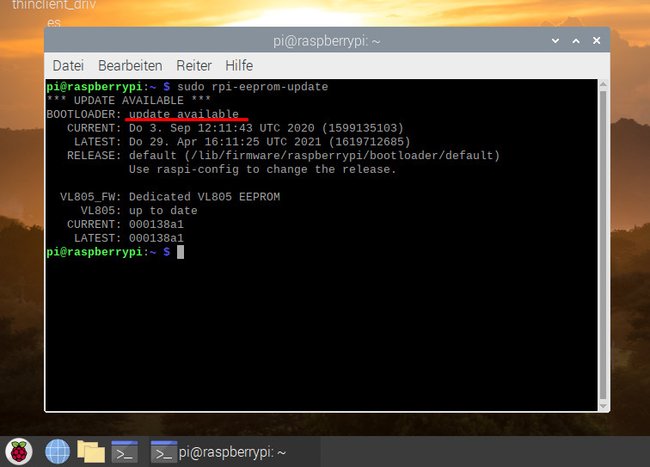Wie ihr für euren Raspberry Pi aktuelle Updates installiert, zeigen wir euch hier am Beispiel des Betriebssystems Raspberry Pi OS. Außerdem seht ihr, wie ihr das Betriebssystem und auch die Firmware updatet.
Raspberry Pi: Updates für Treiber und Pakete installieren
Mit folgenden Befehlen aktualisiert ihr eure Programme, Bibliotheken und Treiber auf dem Raspberry Pi:
- Öffnet die Konsole auf dem Raspberry Pi.
- Tippt
sudo apt updateein und drückt Enter. Es wird geprüft, für welche Pakete Aktualisierungen bereit stehen. - Mit dem Befehl
df -hseht ihr, wie viel Speicherplatz auf den Partitionen des Raspberry Pi frei ist. - Gebt
sudo apt upgradeein und drückt Enter, um auf dem Raspberry Pi Updates zu installieren. Euch wird angezeigt, wieviel Speicherplatz benötigt wird. Bestätigt mit „Y“, falls ihr genügend Speicherplatz habt. - Nach der Installation aller Updates, solltet ihr den Raspberry Pi mit dem Befehl
sudo rebootneustarten.
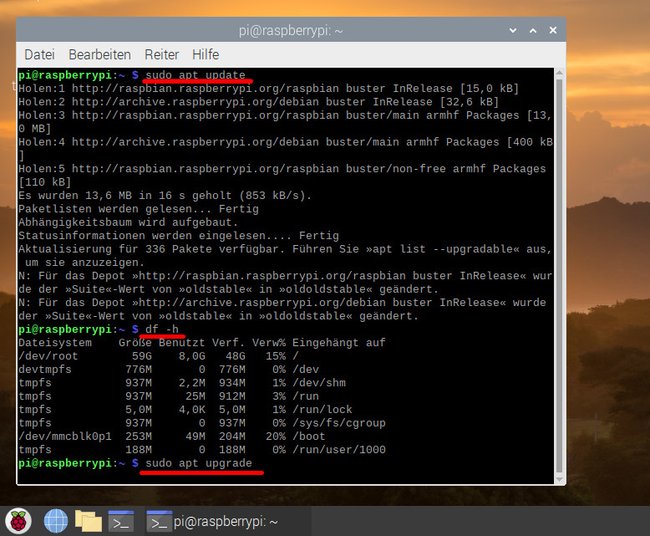
Raspberry Pi OS: Betriebssystem updaten
Wenn eine Aktualisierung für das Betriebssystem „Raspberry Pi OS“ (früher: Raspbian) veröffentlicht wurde, könnt ihr auf die neue Version wie folgt upgraden. Bedenkt, dass der Update-Vorgang länger dauern kann. Außerdem können einige Programme nach dem Upgrade auf die neue Betriebssystem-Version nicht mehr funktionieren. Führt das Upgrade also nur aus, wenn ihr wisst, was ihr tut.
- Wir empfehlen, vorher ein Backup des Raspberry Pi zu erstellen. Ihr könnt das beispielsweise tun, indem ihr die SD-Karte des Pi klont. So könnt ihr später den alten Zustand wiederherstellen, falls etwas schief läuft.
- Öffnet ein Terminal und gebt den Befehl
sudo apt updateein. Bestätigt mit Enter, um die Paketquellen zu aktualisieren. - Gebt danach
sudo apt dist-upgradeein und drückt Enter, um das Betriebssystem-Upgrade zu starten. - Euch wird angezeigt, welche Aufgaben auszuführen sind und wie viel Speicherplatz benötigt wird.
- Bestätigt mit „Y“, um das Upgrade durchzuführen.
- Ist die Aktualisierung abgeschlossen, gebt ihr
rebootein und drückt Enter, um den Raspberry Pi neu zu starten.
Im Video des YouTube-Kanals „Raspberry Pi“ seht ihr die Vorgehensweise nochmal vorgeführt:
Raspberry Pi: Firmware updaten
Manchmal ist es nötig, die Firmware des Raspberry Pi zu aktualisieren. Auf diese Weise kann man beispielsweise Probleme mit Zubehör beheben. So geht es:
- Öffnet ein Terminal, tippt
sudo rpi-eeprom-updateein und drückt Enter. - Neben der Zeile „BOATLOADER“ seht ihr, ob ein Update verfügbar ist („update available“).
- Gebt
sudo apt updateein. Bestätigt mit Enter, um die Paketquellen zu aktualisieren. - Gebt danach
sudo apt upgradeein, um Treiber, Programme und Bibliotheken zu aktualisieren. - Gebt
sudo rpi-eeprom-update -d -aein und drückt Enter, um das Firmware-Update zu installieren. - Startet den Raspberry Pi mit dem Befehl
rebootneu. - Nach dem Neustart öffnet ihr erneut ein Terminal und gebt wieder
sudo rpi-eeprom-updateein, um zu prüfen, ob die neue Version installiert wurde. Neben „BOATLOADER“ steht dann „up to date“ (auf aktuellem Stand).